Der Mailserver ist einer der wichtigsten Server für jede Organisation, da die gesamte Kommunikation über E-Mails erfolgt. In der IT-Welt gibt es eine Reihe kostenloser und Unternehmens-Mailserver. Zimbra ist einer der am besten bewerteten Mailserver, der in Open Source und Enterprise Edition erhältlich ist. In diesem Artikel behandeln wir die Installation und Konfiguration des Open-Source-Zimbra-Mailservers mit einem Knoten auf einem CentOS 8-/RHEL 8-System.
Zimbra ist auch als Zimbra Collaboration Suite bekannt (ZCS), weil es eine Reihe von Komponenten wie MTA (Postfix), Datenbank (MariaDB), LDAP und MailboxdUI usw. enthält. Unten ist die Architektur von Zimbra
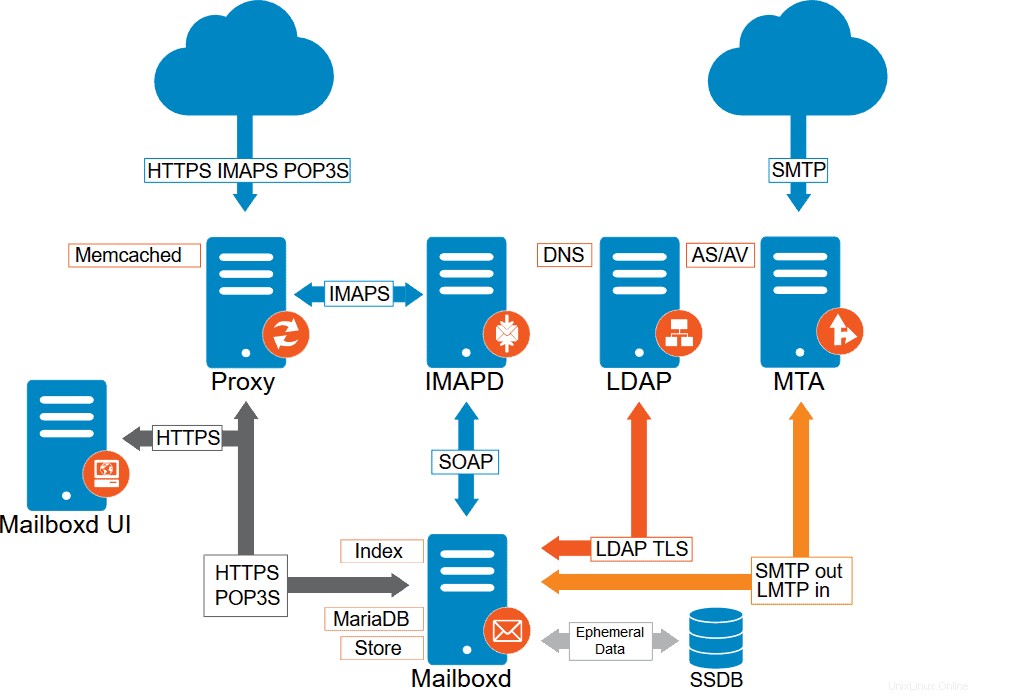
Mindestsystemanforderungen für den Open-Source-Zimbra-Mailserver
- Mindest CentOS 8/RHEL 8
- 8 GB Arbeitsspeicher
- 64-Bit-Intel-/AMD-CPU (1,5 GHz)
- Separate Partition als /opt mit mindestens 5 GB freiem Speicherplatz
- Fully Qualified Domain Name (FQDN), wie „zimbra.linuxtechi.com“
- Stabile Internetverbindung mit fester interner / öffentlicher IP
Im Folgenden sind meine Zimbra Lab-Setup-Details aufgeführt:
- Hostname:zimbra.linuxtechi.com
- Domain:linuxtechi.com
- IP-Adresse:192.168.1.60
- DNS-Server:192.168.1.51
- SELinux:Aktiviert
- Firewall:Aktiviert
Bevor wir mit den Installationsschritten von Zimbra beginnen, überprüfen wir die DNS-Einträge (A &MX) für unseren Zimbra-Server, melden Sie sich bei Ihrem CentOS 8 / RHEL 8-System an und verwenden Sie den Befehl dig, um DNS-Einträge abzufragen
Hinweis: Falls der Befehl dig nicht verfügbar ist, installieren Sie das Paket „bind-utils“
Führen Sie den folgenden dig-Befehl aus, um einen A-Eintrag unseres Zimbra-Servers abzufragen
[[email protected] ~]# dig -t A zimbra.linuxtechi.com
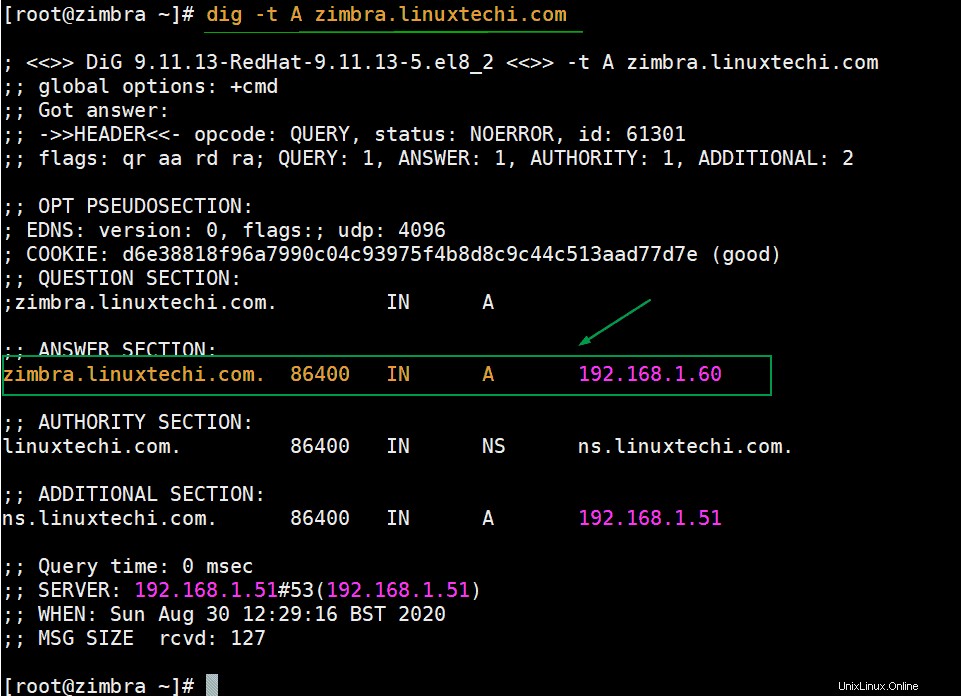
Führen Sie den folgenden dig-Befehl aus, um den MX-Eintrag für unsere Domain „linuxtechi.com“ abzufragen
[[email protected] ~]# dig -t MX linuxtechi.com
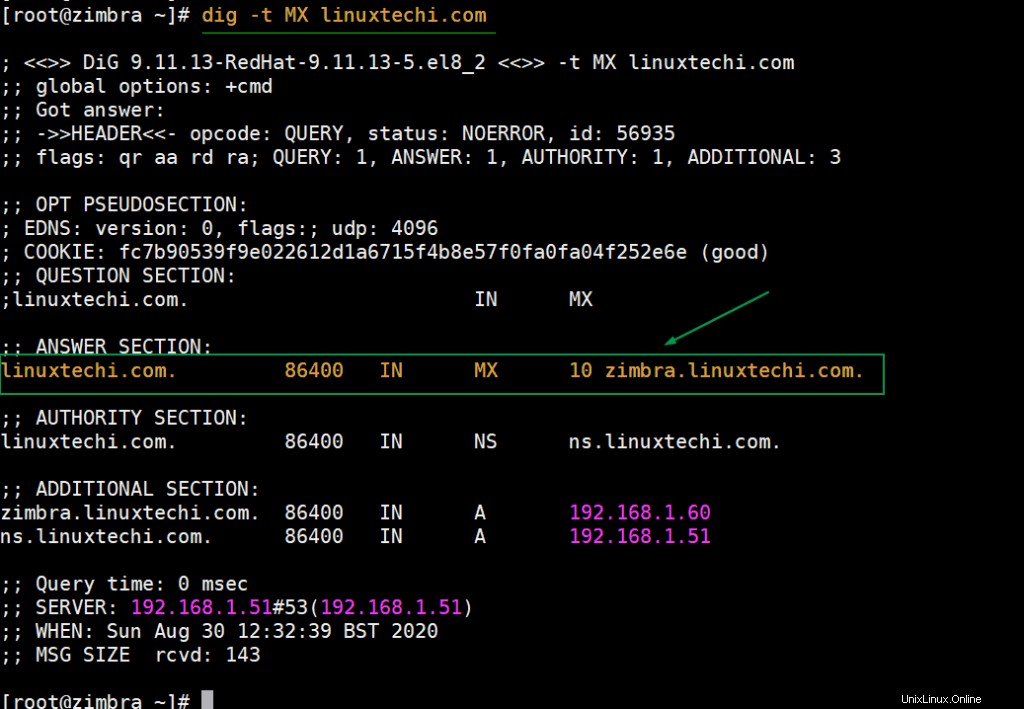
Die obigen Ausgaben bestätigen, dass die DNS-Einträge für unseren Zimbra-Mailserver richtig konfiguriert sind.
Hinweis Hinweis:Bevor Sie mit der Installation von Zimbra beginnen, vergewissern Sie sich bitte, dass kein MTA (oder Mailserver) auf dem System konfiguriert ist. Falls es installiert ist, deaktivieren Sie zuerst seinen Dienst und entfernen Sie sein Paket
# systemctl stop postfix# dnf remove postfix -y
Lassen Sie uns in die Installationsschritte von Zimbra eintauchen,
Schritt 1) Wenden Sie Updates an, fügen Sie einen Eintrag in der Hosts-Datei hinzu und starten Sie Ihr System neu
Fügen Sie den Hostnamen-Eintrag in der Hosts-Datei hinzu, führen Sie den folgenden Echo-Befehl aus,
[[email protected] ~]# echo "192.168.1.60 zimbra.linuxtechi.com">> /etc/hosts
Führen Sie den folgenden Befehl aus, um alle verfügbaren Updates anzuwenden,
[[email protected] ~]# dnf update -y
Sobald alle Updates installiert sind, starten Sie Ihr System einmal neu.
[[email protected] ~]# Neustart
Schritt 2) Laden Sie die Open-Source-Suite Zimbra Collaboration herunter
Wie oben besprochen, gibt es Zimbra in zwei Editionen, verwenden Sie also die folgenden URLs zum Herunterladen
- Open-Source-Community-Edition
- Kommerzielle Netzwerkausgabe
Um es von der Befehlszeile herunterzuladen, führen Sie die folgenden Befehle aus,
[[email protected] ~]# dnf install wget tar perl net-tools nmap-ncat -y[[email protected] ~]# wget https://files.zimbra.com/downloads/8.8.15_GA/zcs -8.8.15_GA_3953.RHEL8_64.20200629025823.tgz
Schritt 3) Starten Sie die Zimbra-Installation über das Installationsskript
Nachdem die komprimierte Zimbra-Tar-Datei in Schritt 2 heruntergeladen wurde, extrahieren Sie sie mit dem Befehl tar
in Ihr aktuelles Arbeitsverzeichnis[[email protected] ~]# tar zxpvf zcs-8.8.15_GA_3953.RHEL8_64.20200629025823.tgz[[email protected] ~]# ls -ltotal 251560-rw-------. 1 root root 1352 30. August 10:46 anaconda-ks.cfgdrwxrwxr-x. 8 1001 1001 4096 29. Juni 11:39 zcs-8.8.15_GA_3953.RHEL8_64.20200629025823-rw-r--r--. 1 root root 257588163 1. Juli 07:16 zcs-8.8.15_GA_3953.RHEL8_64.20200629025823.tgz[[email protected] ~]#
Wechseln Sie in das extrahierte Verzeichnis und führen Sie das Installationsskript aus, um mit der Installation zu beginnen
[[email protected] ~]# cd zcs-8.8.15_GA_3953.RHEL8_64.20200629025823[[email protected] zcs-8.8.15_GA_3953.RHEL8_64.20200629025823]# ls -ltotal 24drwxrwxr-x. 2 1001 1001 127 29. Juni 11:39 bindrwxrwxr-x. 2 1001 1001 31. Juni 29 11:39 datadrwxrwxr-x. 3 1001 1001 34. Juni 29 11:39 docs-rwxr-xr-x. 1 1001 1001 8873 29. Juni 11:39 install.shdrwxrwxr-x. 3 1001 1001 18. Juni 29 11:39 libdrwxrwxr-x. 3 1001 1001 4096 29. Juni 11:39 Pakete-rw-rw-r--. 1 1001 1001 369 29. Juni 11:39 readme_binary_en_US.txt-rw-rw-r--. 1 1001 1001 428 29. Juni 11:39 README.txtdrwxrwxr-x. 3 1001 1001 76 Jun 29 11:39 util[[email protected] zcs-8.8.15_GA_3953.RHEL8_64.20200629025823]# ./install.sh
Die Ausgabe des Installationsskripts würde in etwa so aussehen
Drücken Sie „Y“, um die Lizenzvereinbarung zu akzeptieren
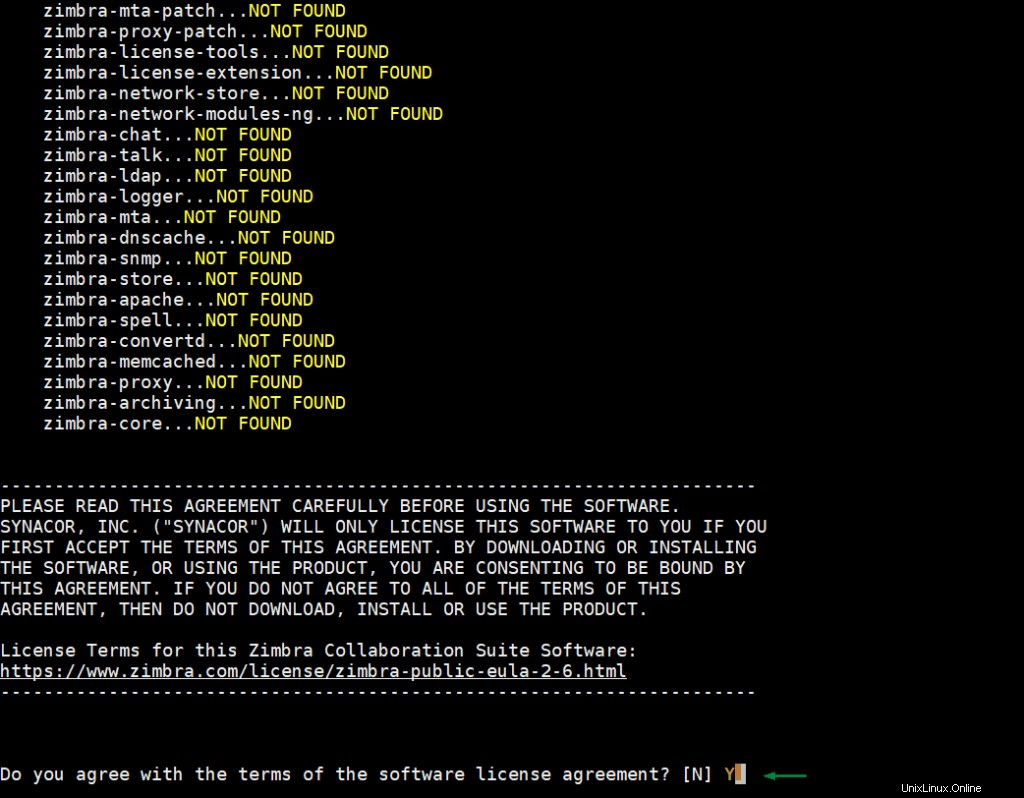
Drücken Sie im nächsten Bildschirm "Y", um das Zimbra-Paket-Repository zu konfigurieren und seine Komponenten zu installieren.
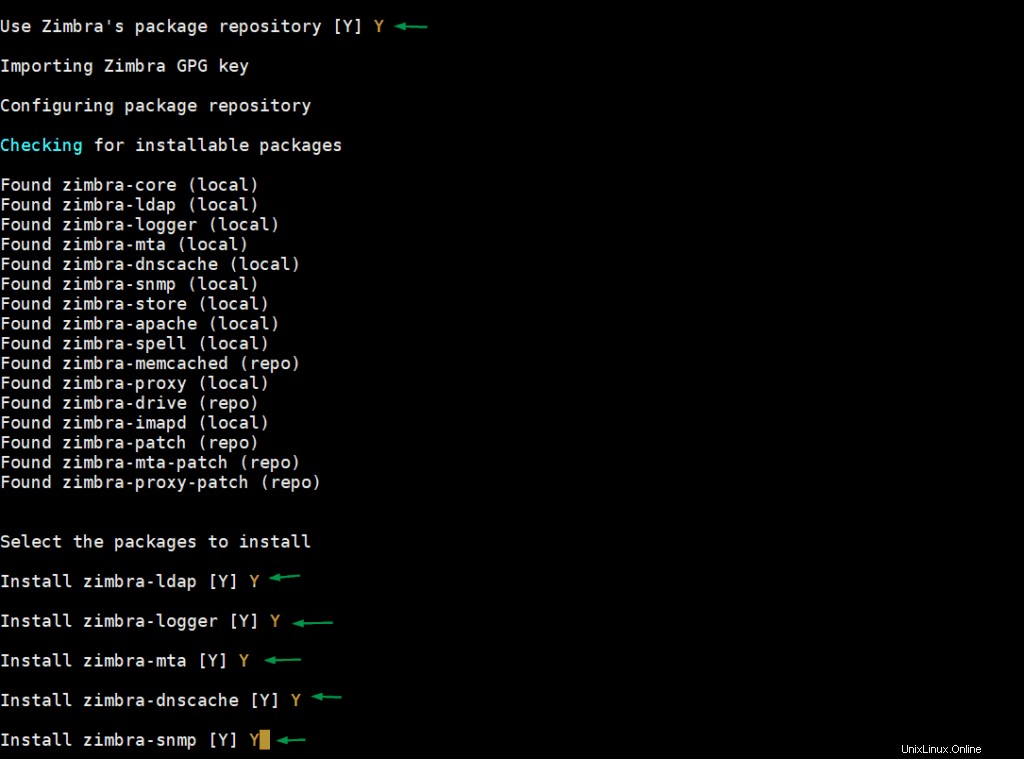
Drücken Sie im nächsten Bildschirm „Y“, um das System zu ändern,
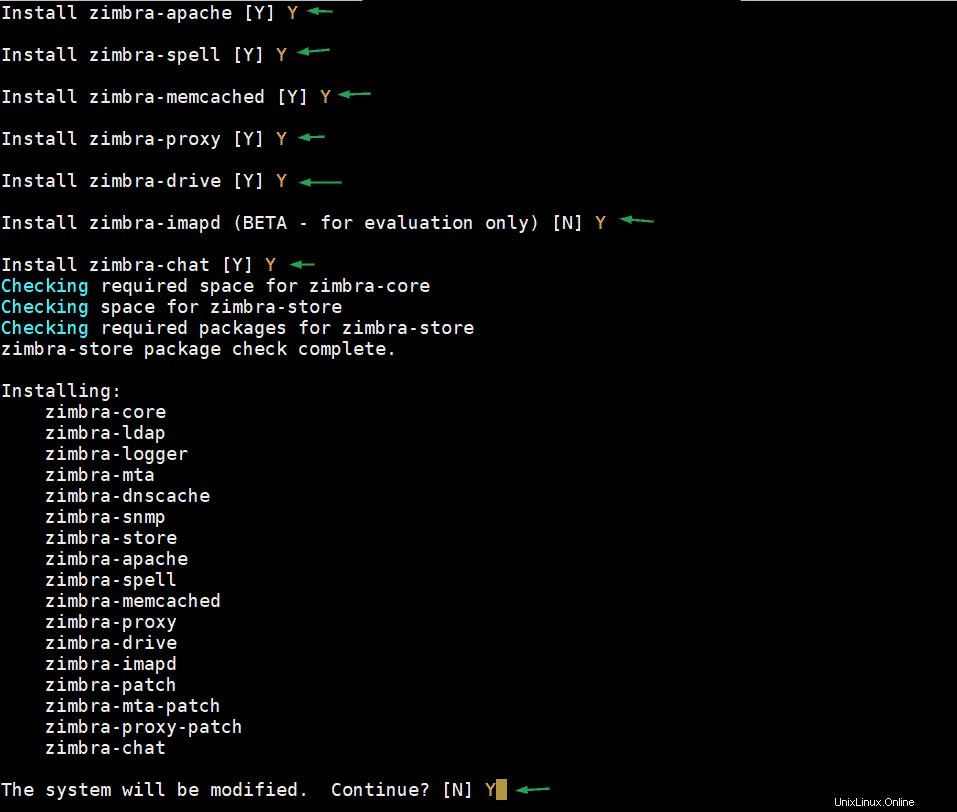
Sobald wir „Y“ drücken, beginnt es mit dem Herunterladen und Installieren von Zimbra und seinen Komponenten. Nach erfolgreicher Installation erhalten wir folgenden Bildschirm:
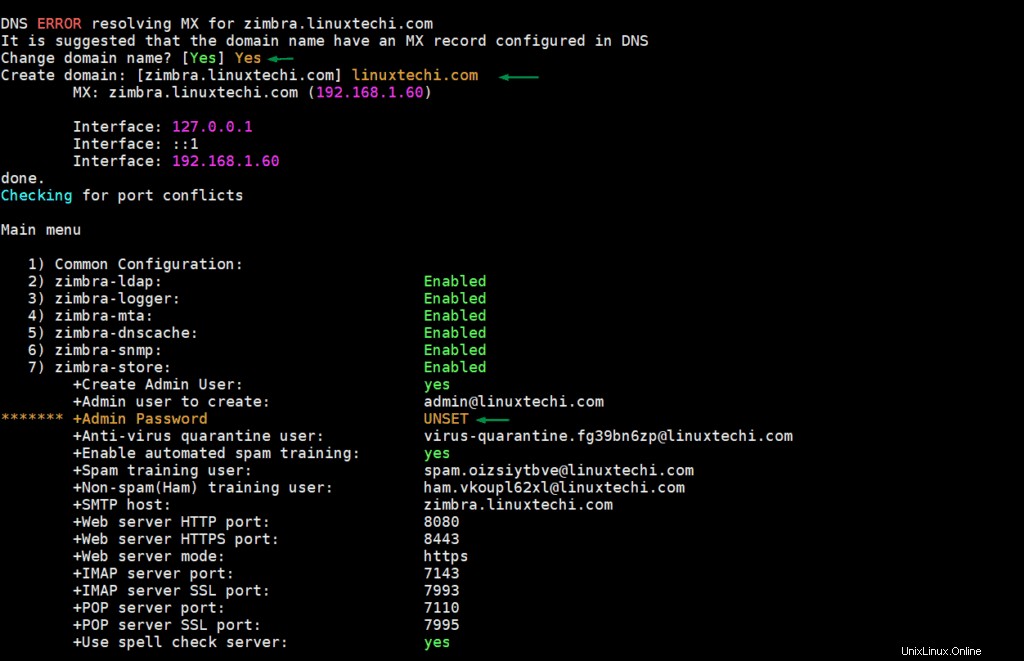
Wie wir oben sehen können, ist das Passwort des Admin-Benutzers nicht festgelegt, drücken Sie also 7 und dann 4, um dem Admin-Benutzer ein Passwort zuzuweisen.
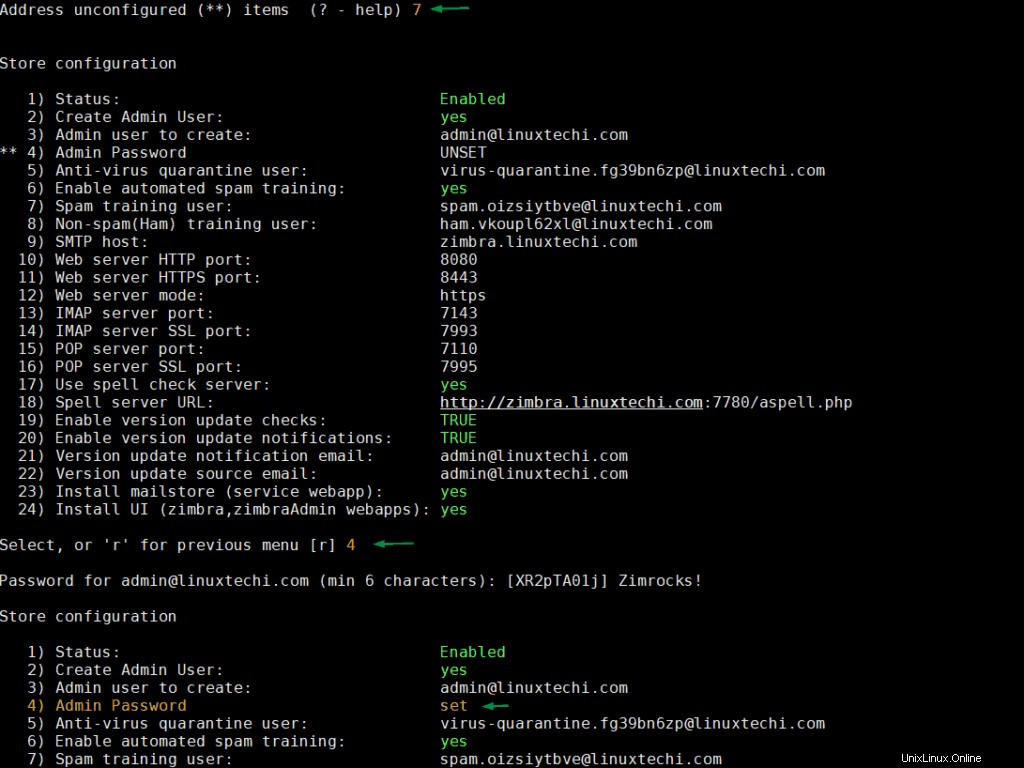
Sobald das Passwort festgelegt ist, drücken Sie „r“, um zum vorherigen Bildschirm zu wechseln, und drücken Sie dann „a“, um die Änderungen zu übernehmen.
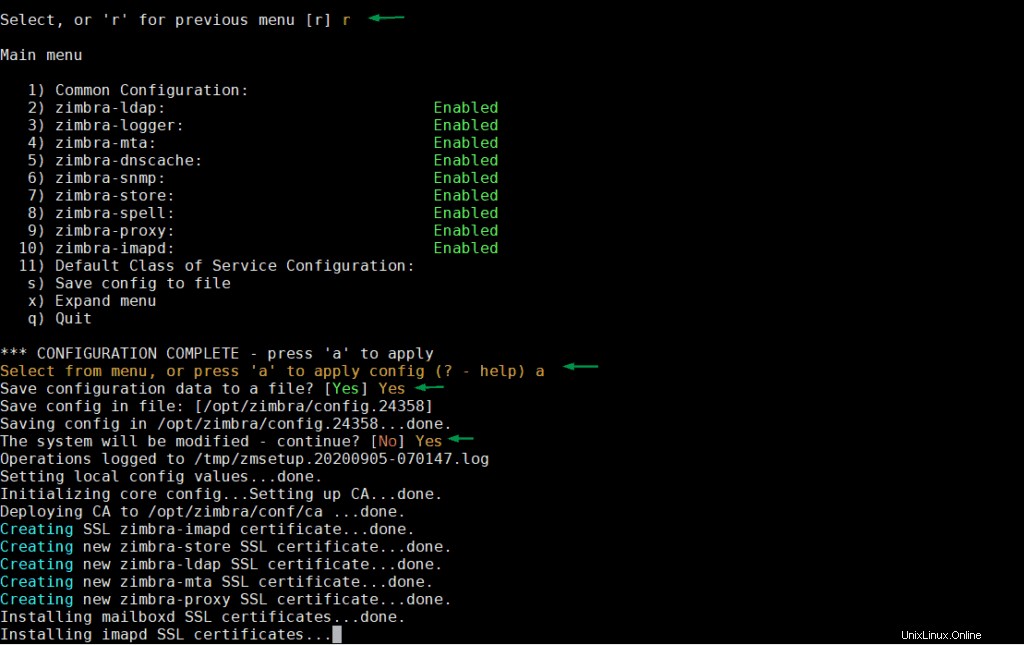
Sobald alle Konfigurationen abgeschlossen sind und die Zimbra-Dienste erfolgreich gestartet wurden, wird folgender Bildschirm angezeigt:
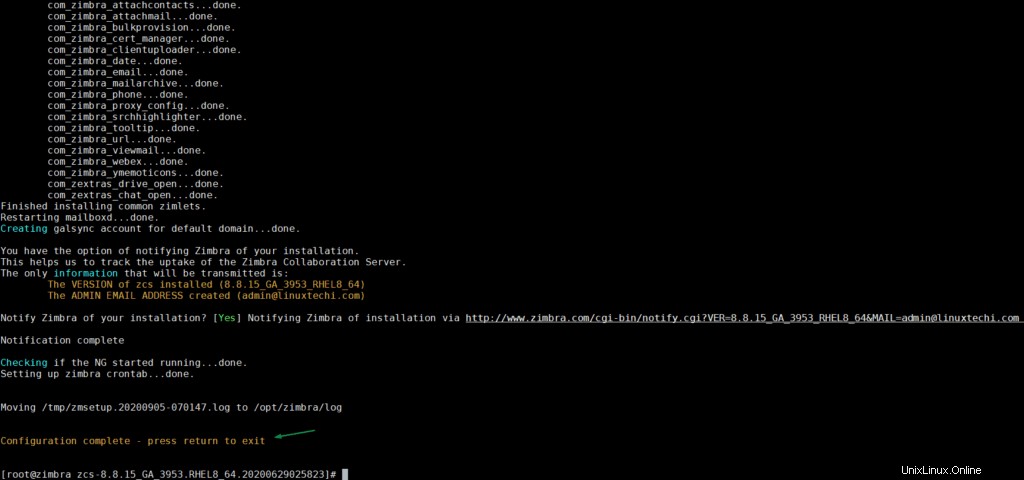
Perfekt, oben bestätigt, dass wir den Zimbra-Mailserver erfolgreich installiert haben. Bevor Sie auf das Admin- und Web-Client-Portal zugreifen, lassen Sie die folgenden Ports in der Betriebssystem-Firewall zu (Falls die Firewall deaktiviert ist, überspringen Sie diesen Schritt)
[[email protected] ~]# firewall-cmd --add-service={http,https,smtp,smtps,imap,imaps,pop3,pop3s} --permanentsuccess[[email protected] ~]# firewall- cmd --add-port 7071/tcp --permanentsuccess[[email protected] ~]# firewall-cmd --add-port 8443/tcp --permanentsuccess[[email protected] ~]# firewall-cmd --reloadsuccess[[ E-Mail-geschützt] ~]# Schritt 4) Greifen Sie auf das Verwaltungsportal und den Webclient von Zimbra Mail Server zu
Um auf das Admin-Portal zuzugreifen, verwenden Sie die folgende URL:
https://zimbra.linuxtechi.com:7071/
Verwenden Sie den Benutzernamen als „admin“ und das Passwort, das wir während der Installation festgelegt haben
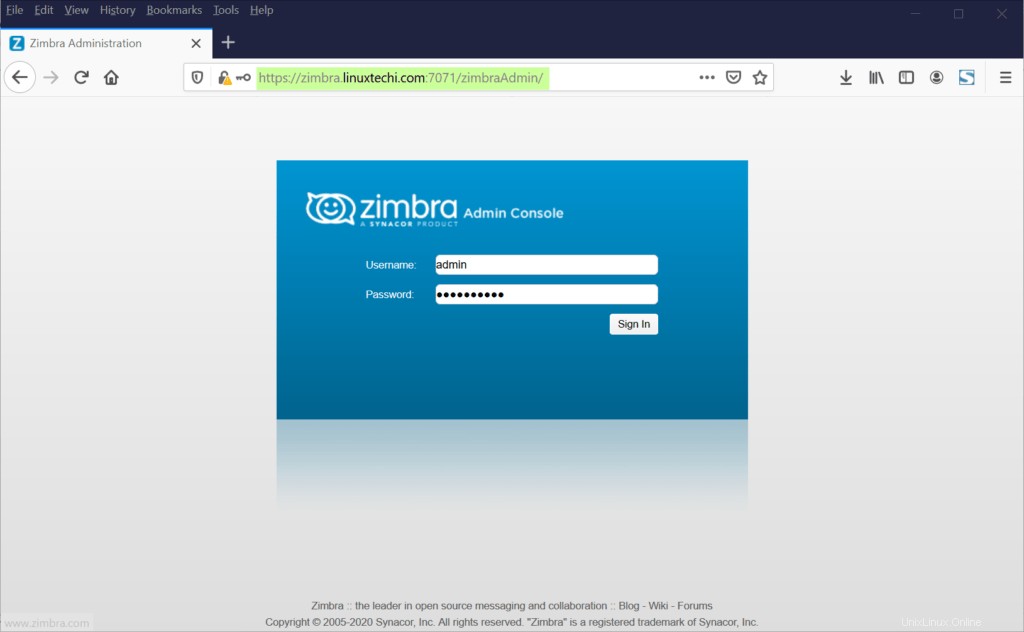
Klicken Sie auf „Anmelden“
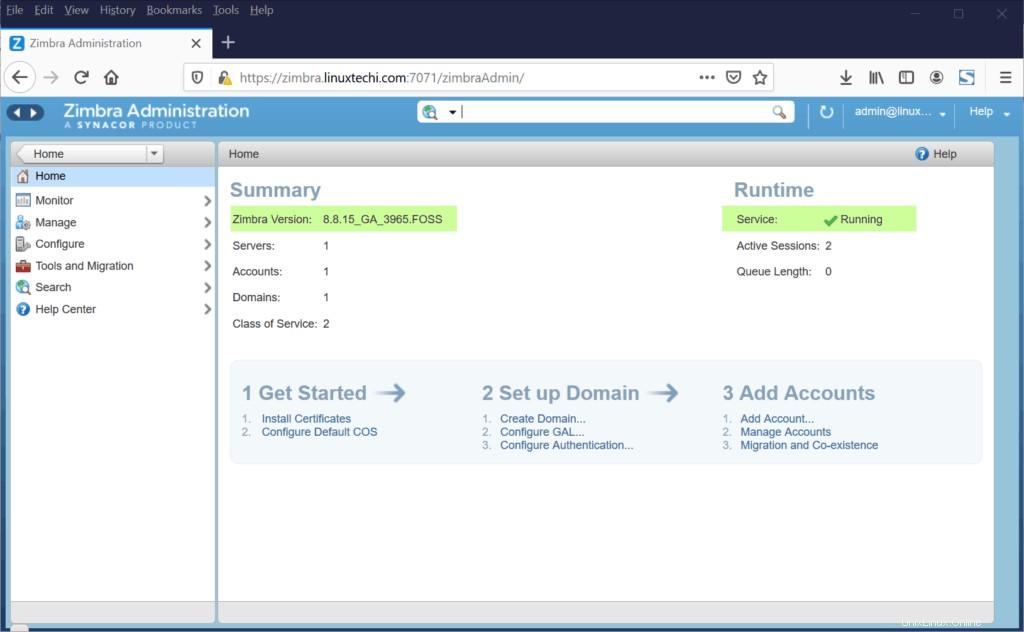
Hinweis :Nach der Zimbra-Installation auf einem CentOS 8-/RHEL 8-System habe ich festgestellt, dass Amavis nicht ausgeführt wird, und als ich die Zimbra-Protokolle (/var/log/zimbra.log) überprüft habe, habe ich den folgenden Fehler gefunden:
5. September 09:53:05 zimbra amavis[29288]:Net::Server:Bindung an TCP-Port 10024 auf Host 127.0.0.1 mit IPv4 5. September 09:53:05 zimbra amavis[29288]:Net::Server:Bindung an TCP-Port 10024 auf Host ::1 mit IPv6Sep 5 09:53:05 zimbra amavis[29288]:(!)Net::Server:2020/09/05-09:53:05 Verbindung zum TCP-Port nicht möglich 10024 auf ::1 [Angeforderte Adresse kann nicht zugewiesen werden]\n in Zeile 64 in Datei /opt/zimbra/common/lib/perl5/Net/Server/Proto/TCP.pmSep 5 09:53:05 zimbra amavis[29288]:Net::Server:05.09.2020-09:53:05 Serverschließung!
Ich habe das Amavis-Problem gelöst, indem ich den folgenden Parameter zur Datei /opt/zimbra/conf/amavisd.conf hinzugefügt habe
$inet_socket_bind ='127.0.0.1';
und den amavis-Dienst mit dem folgenden Befehl neu gestartet,
[[email protected] ~]$ zmamavisdctl neu starten
Um auf den Webclient zuzugreifen, verwenden Sie die folgende URL:
https://zimbra.linuxtechi.com
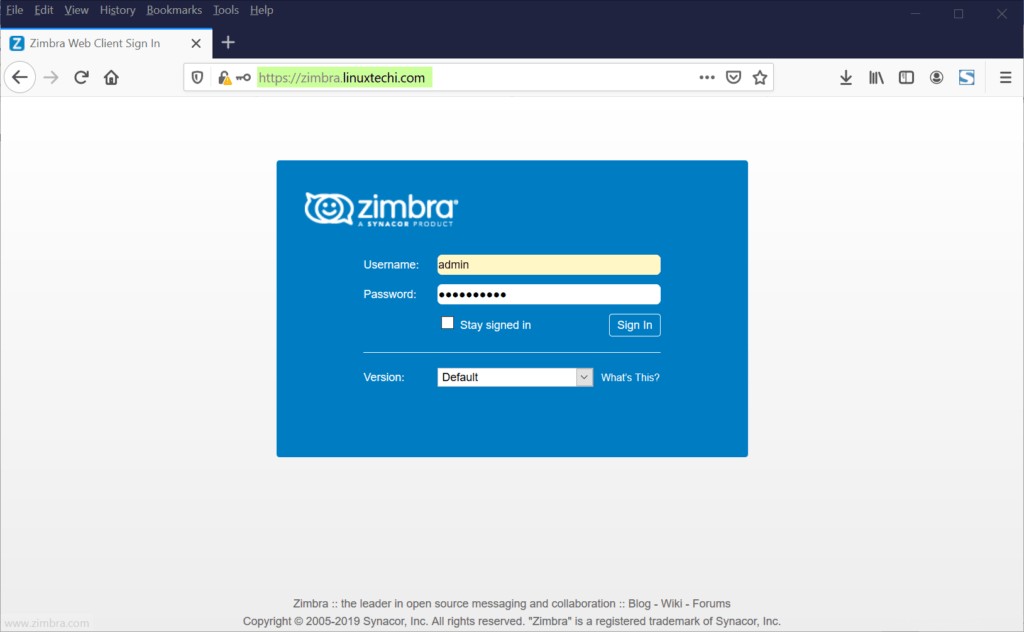
Klicken Sie nach Eingabe der Anmeldeinformationen auf „Anmelden“
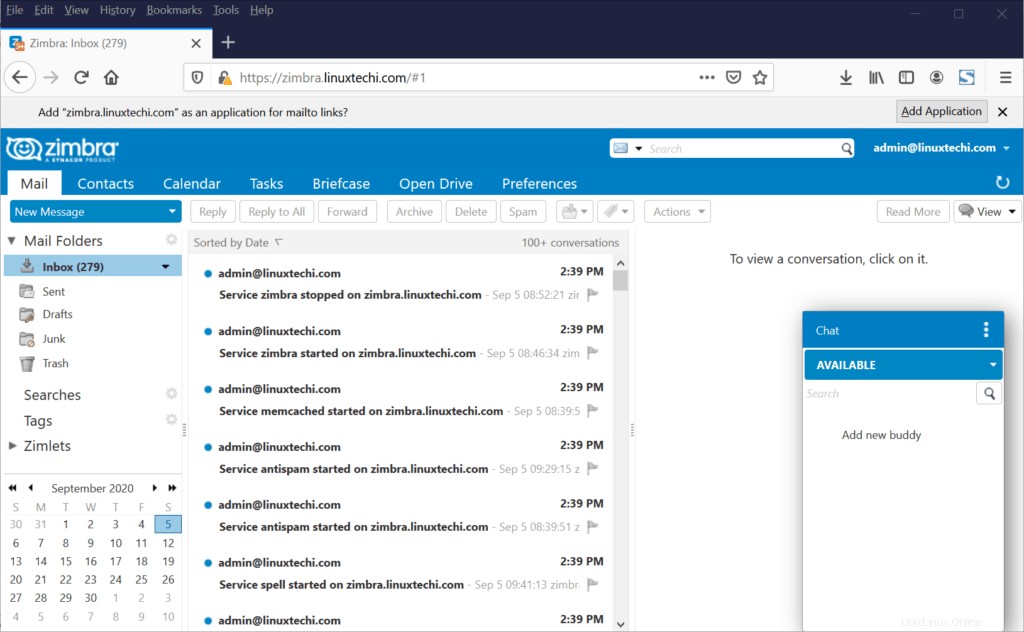
Schritt 5) Zimbra über die Befehlszeile verwalten
Fast alle Linux-Geeks bevorzugen die Befehlszeile, um ihre Server zu verwalten, daher kann Zimbra auch über die Befehlszeile mit zmcontrol verwaltet werden Nützlichkeit. Alle Zimbra-bezogenen Verwaltungs- und Betriebsaufgaben werden mit dem Zimbra-Benutzer durchgeführt.
[[email protected] ~]# su - zimbraLetzte Anmeldung:Sa. Sep 5 09:51:41 BST 2020 auf pts/1[[email protected] ~]$ zmcontrol status Host zimbra.linuxtechi.com amavis Läuft antispam Wird ausgeführt antispam Ausführen von DNSCache Ausführen von IMAPD Ausführen LDAP Ausführen logger ausführendem Mailbox Ausführen memcached Ausführen MTA Ausführen opendkim Ausführen Proxy -Service -WebApp Ausführen SNMP Ausführen Zauberstatistiken, die zimbra webapp ausgeführt werden zimBraadmin webapp ausführen zimlet webapp, das zmconfigd ausgeführt wird [[E -Mail -Protected] $Wenn Sie den Zimbra-Dienst neu starten möchten, führen Sie
aus[[email protected] ~]$ zmcontrol neu startenZimbra-Protokolle werden in „/var/log/zimbra.log gespeichert ' Datei. Wir sollten bei der Fehlerbehebung immer auf diese Datei verweisen. Protokolldateien für einzelne Komponenten werden unter „/opt/zimbra/log“ gespeichert Verzeichnis.
[[email protected] ~]$ ls -l /opt/zimbra/log | mehrgesamt 6244-rw-r-----. 1 Zimbra Zimbra 194710 5. September 12:40 access_log.2020-09-05-rw-r-----. 1 Zimbra Zimbra 0. Sep 5 09:11 activity.log-rw-r-----. 1 zimbra zimbra 6. Sep 5 09:58 amavis-mc.pid-rw-r-----. 1 Zimbra Zimbra 6. Sep. 5 09:58 amavisd.pid-rw-r-----. 1 Zimbra Zimbra 16112 5. September 12:40 audit.log-rw-r-----. 1 Zimbra Zimbra 10999 5. September 12:49 clamd.log-rw-rw-r--. 1 zimbra zimbra 6. Sep 5 09:53 clamd.pid-rw-r-----. 1 zimbra zimbra 0. Sep 5 09:11 ews.log-rw-r-----. 1 Zimbra Zimbra 3427 Sep 5 11:54 freshclam.log-rw-rw----. 1 zimbra zimbra 6. Sep 5 09:53 freshclam.pid-rw-r-----. 1 root root 553466 5. September 12:47 gc.log-rw-r-----. 1 zimbra zimbra 6. September 5 09:54 httpd.pid-rw-r-----. 1 zimbra zimbra 1241 5. September 09:54 httpd_error.log.2020-09-05-rw-r-----. 1 zimbra zimbra 0. Sep 5 09:13 imapd-audit.log-rw-r-----. 1 Zimbra Zimbra 247177 5. September 12:49 imapd.log-rw-r-----. 1 zimbra zimbra 159 Sep 5 09:54 imapd.out-rw-r-----. 1 zimbra zimbra 5. September 5 09:54 imapd.pid-rw-r-----. 1 zimbra zimbra 6. September 5 09:51 logswatch.pid-rw-r-----. 1 Zimbra Zimbra 584562 5. September 12:48 mailbox.log-rw-r-----. 1 zimbra zimbra 6. September 5 09:51 memcached.pid-rw-rw----. 1 zimbra zimbra 40340 5. September 12:48 myslow.log-rw-rw----. 1 zimbra zimbra 6. September 5 09:51 mysql.pid-rw-rw----. 1 zimbra zimbra 18266 5. September 09:51 mysql_error.log-rw-r-----. 1 zimbra zimbra 20130 Sep 5 12:24 nginx.access.log-rw-r-----. 1 zimbra zimbra 12652 5. September 12:24 nginx.log-rw-r--r--. 1 root root 6 Sep 5 09:51 nginx.pid-rw-r-----. 1 zimbra zimbra 6. September 5 09:53 opendkim.pid-rw-r-----. 1 Zimbra Zimbra 0. Sep 5 09:11 searchstat.logSchritt 6) Deinstallation von Zimbra Server
Wenn Sie den Zimbra-Server aus irgendeinem Grund von Ihrem CentOS 8 / RHEL 8-System deinstallieren möchten, gehen Sie zum extrahierten Zimbra-Ordner und führen Sie das Installationsskript mit dem Parameter „-u“ aus, das Beispiel ist unten gezeigt:
[[email protected] ~]# cd zcs-8.8.15_GA_3953.RHEL8_64.20200629025823[[email protected] zcs-8.8.15_GA_3953.RHEL8_64.20200629025823]# ./install.sh -uDas ist alles aus diesem Tutorial. Ich hoffe, Sie schaffen es, den Open-Source-Zimbra-Server auf Ihrem System zu installieren, indem Sie sich auf diese Schritte beziehen. Bitte teilen Sie uns Ihr Feedback und Ihre Kommentare mit.